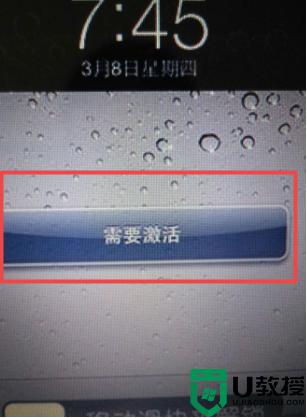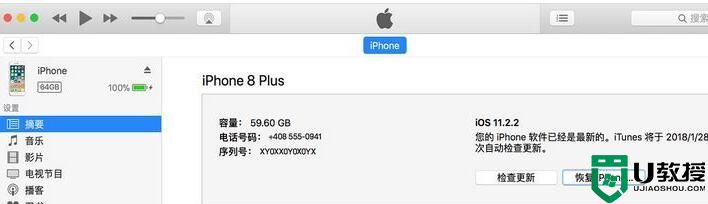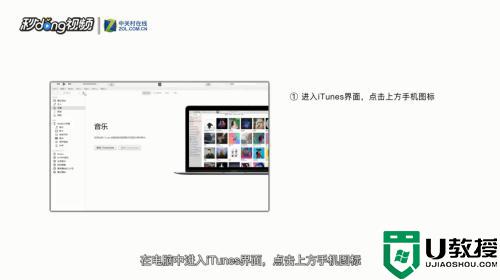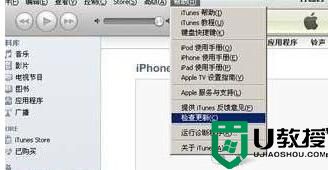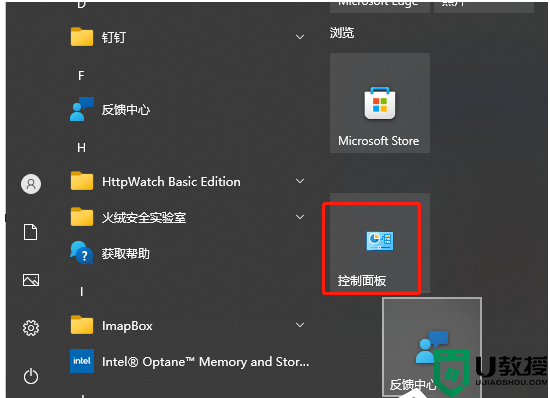连接itunes解锁教程 iphone已停用连接itunes怎么开锁
时间:2022-09-12作者:huige
最近有用户在使用 iphone苹果手机的时候,突然遇到提示iphone已停用的情况,这样就导致手机不能正常使用,该怎么办呢,这就需要通过电脑连接itunes解锁了,为了帮助到大家,本文给大家讲解一下iphone已停用连接itunes的详细开锁教程。
具体方法如下:
1、在电脑上进入“iTunes”,将手机通过数据线连接电脑。
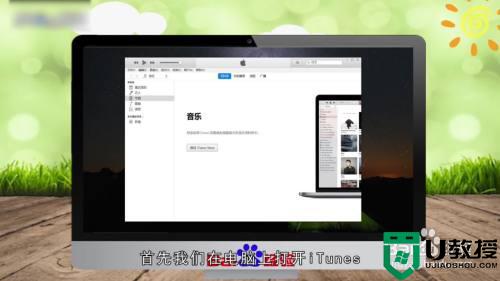
2、接成功后点击左上角的“手机”图标,进入手机详情页面。

3、这里可以使用“恢复iPhone”将手机解锁,点击“恢复iPhone”。

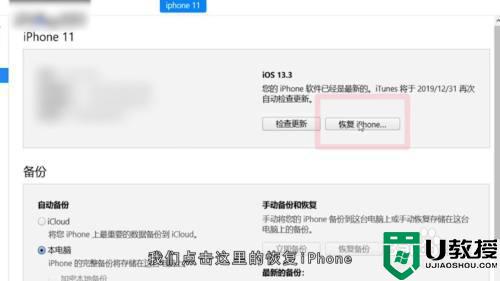
4、点击“恢复”按钮,确认恢复。
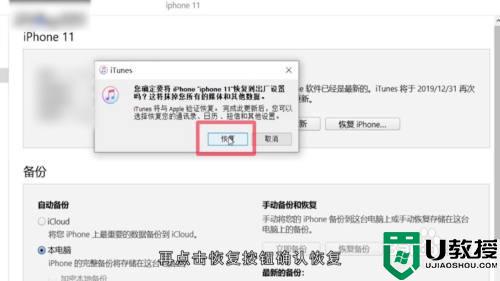
5、点击“下一步”并点击“同意”即可恢复iPhone并解锁手机。
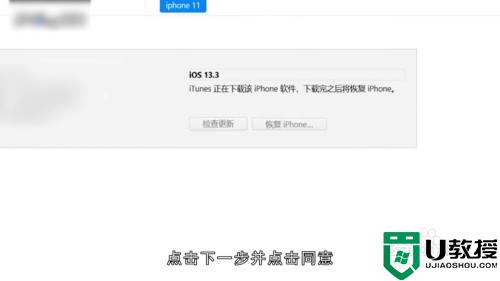
以上给大家讲解的就是iphone已停用连接itunes解锁教程,如果你有遇到相同情况的话,那就学习上面的方法来进行解决吧。